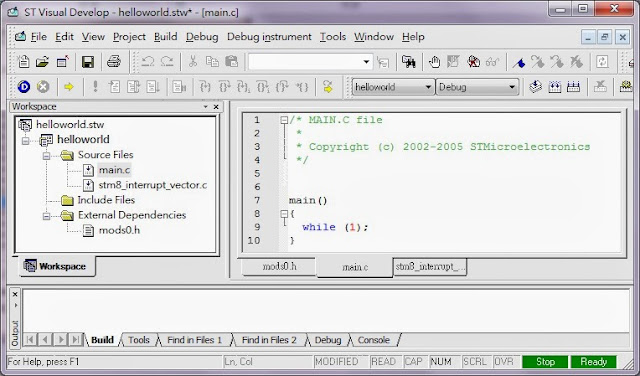使用ST Visual Develop建立一個New Project。
1. 點選桌面"ST Visual Develop"IDE的ICON。
2. 使用滑鼠選擇"File"->"New Workspace..."。
3. 使用滑鼠點選"Create workspace and project"後按"確定"。
4. 輸入Workspace filename名稱,我這裡輸入"helloworld",之後再選擇Workspace location計畫檔案存檔的路徑,我這裡存到我自己建立的目錄"D:\HelloWorld",輸入完成按"OK"。
5. 輸入"Project filename"的計畫名稱,我這裡輸入"helloworld",之後再選擇"Toolchain"支援的編譯器,我們使用的是STM8S系列的MCU,所以選擇"STM8 Cosmic",最後"Toolchain root"選擇當初安裝Cosmic CxSTM8 Eval Kit的路經,我這裡是裝在"C:\Program Files\COSMIC\CXSTM8_EVAL"下,輸入完成按"OK"。
6. 這裡要在"MCUs"的欄位選擇MCU的型號,STM8S-Discovery開發板上的MCU型號是"STM8S105C6",使用滑鼠點選完成後可以在"Selected MCU"欄位中看到所選擇的MCU型號,最後按"OK"。
7. 最後可看到自己建立的New Project,maic.c下就是一個while(1)的迴圈,而stm8_interrupt_vector.c是STM8S中斷程式設定的檔案。
2013年12月7日 星期六
2013年12月6日 星期五
STM8S-Discovery_STM8S105C6-3
ST的MCU是使用Cosmic Softwaren所開發的編譯器,因此需要再至Cosmic Softwaren官方網站下載編譯器安裝程式,找到"STMicroelectronics STM8 evaluation tools"後下載,可以發現編譯器試用版本有8K的限制,下載後並安裝。
Cosmic Software官方網站:http://www.cosmic-software.com/index.php
1. 按"Next>"。
2. 選擇"I accept the terms of the agreement",之後按"Next>"。
3. 輸入公司名稱,按"Next>"。
4. 按"Next>"。
5. 按"Next>"。
6. 按"Next>"。
7. 安裝中。
8. 按"確定"。
9. 按"Next>"。
10. 按"Next>"。
11. 按"Finish",結束安裝。
Cosmic Software官方網站:http://www.cosmic-software.com/index.php
1. 按"Next>"。
2. 選擇"I accept the terms of the agreement",之後按"Next>"。
3. 輸入公司名稱,按"Next>"。
4. 按"Next>"。
5. 按"Next>"。
6. 按"Next>"。
7. 安裝中。
8. 按"確定"。
9. 按"Next>"。
10. 按"Next>"。
11. 按"Finish",結束安裝。
STM8S-Discovery_STM8S105C6-2
STM8S開發的環境是使用"ST Visual develop IDE (STVD)",我們可以至ST官方的網站搜尋關鍵字,就可以找到STVD,並可以免費下載,下載完成安裝。
1. 按"Next>"。
2. 選擇"I accept the terms of the agreement",之後按"Next>"。
3. 按"Next>"。
4. 按"Next>"。
5. 按"Next>"。
6. 安裝中。
7. 按"確定"。
8. 按"Next>"。
9. 按"Finish"結束安裝。
1. 按"Next>"。
2. 選擇"I accept the terms of the agreement",之後按"Next>"。
3. 按"Next>"。
4. 按"Next>"。
5. 按"Next>"。
6. 安裝中。
7. 按"確定"。
8. 按"Next>"。
9. 按"Finish"結束安裝。
STM8S-Discovery_STM8S105C6-1
最近因為工作的關係,拿到一塊ST(意法半導體)的開發平台,以前都是使用8051開發,這是頭一回接觸STM8S系列的8bit MCU。
意法半導體的官方網站: http://www.st.com/web/en/home.html
1. 未開封的樣子。
2. 整塊開發平台左邊是ICE(模擬器),右邊是型號STM8S105C6的8bit MCU,GPIO都用排針拉出來,使用16MHz石英振盪器,1個LED燈(LD1),位置ST1是一個電容觸控按鍵。
3. 接上USB並連接至PC,可以經由USB供電,也可以進行燒錄程式與除錯。
意法半導體的官方網站: http://www.st.com/web/en/home.html
1. 未開封的樣子。
2. 整塊開發平台左邊是ICE(模擬器),右邊是型號STM8S105C6的8bit MCU,GPIO都用排針拉出來,使用16MHz石英振盪器,1個LED燈(LD1),位置ST1是一個電容觸控按鍵。
3. 接上USB並連接至PC,可以經由USB供電,也可以進行燒錄程式與除錯。
訂閱:
文章 (Atom)